大家好,又见面了,我是你们的朋友全栈君。
1.1 下载镜像文件 下载链接:https://www.php.cn/link/5bf23052a73a9ccd5f3d5d82b4ba148a
选择适合自己的版本进行下载,根据经验,建议先下载种子文件(torrent),然后使用迅雷下载以确保网速稳定。
1.2 Kali各版本说明 Kali 2.0 使用 Linux 4.0 内核,基于 Debian 8(Debian Jessie)。
1.3 官方虚拟机 在该页面继续向下滚动,可以直接下载官方制作好的 VMWare 虚拟机。下载后直接用 VMWare 打开即可使用,省去了自己安装的麻烦,且 VMWare tools 也已安装好。不过,当磁盘空间不足时,需要自己扩展磁盘(默认 20G 通常足够),这需要对 Linux 磁盘有一定的理解。
1.4 硬盘安装 硬盘安装和虚拟机安装的步骤基本相同,可以参考官方安装文档。不同之处在于需要制作 U 盘启动盘,官方推荐使用 Win32 Disk Imager 工具(UltraISO 制作的通常无法启动)。
制作 U 盘启动盘的过程非常简单,只需选择镜像文件、选择 U 盘、点击写入并等待完成即可。
(Win32 Disk Imager 默认只识别 .img 文件,.img 是 .iso 的超集,支持 .img 也意味着支持 .iso,所以在选择镜像文件时,可以将文件后缀过滤改为 . 然后选择 .iso 文件)
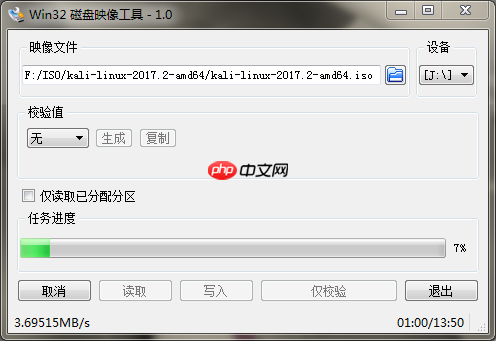
在 VMWare 中,选择“文件”—“新建虚拟机”。
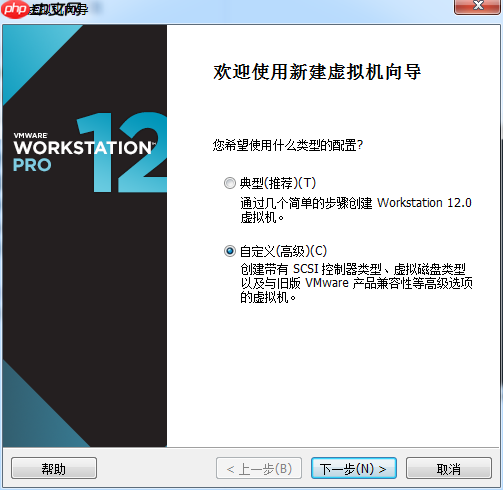
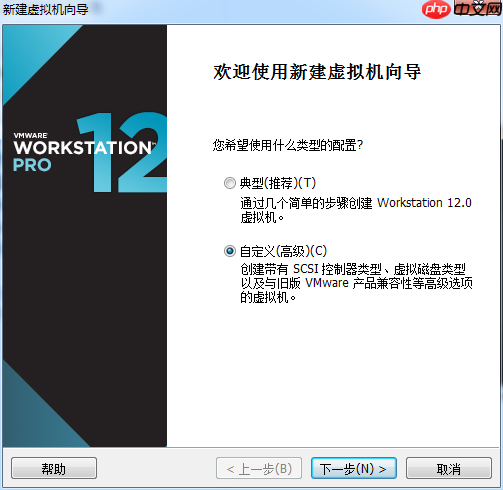
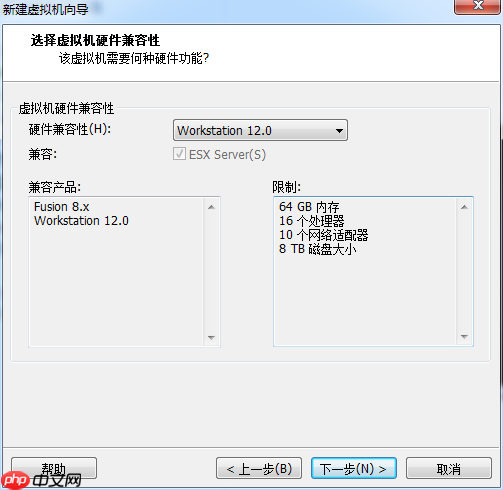
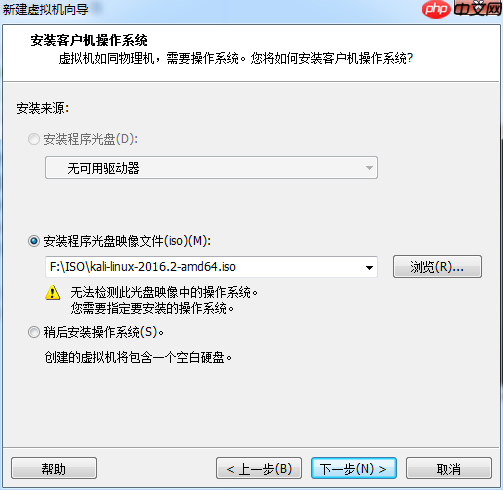
在 backtrace 年代,我曾遇到过选择“安装光盘映像文件”成功安装,而选择“稍后安装系统”却失败的情况。如果安装过程中遇到问题,可以尝试不同的选项。
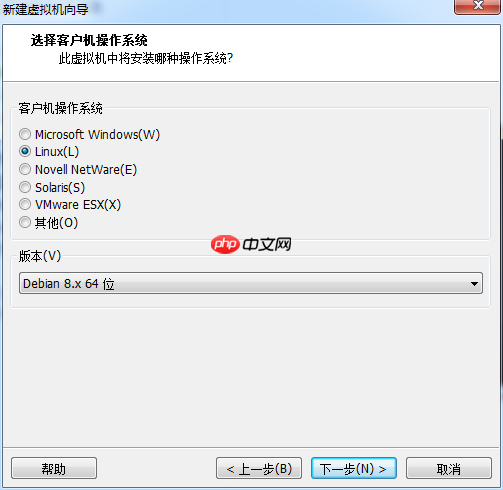
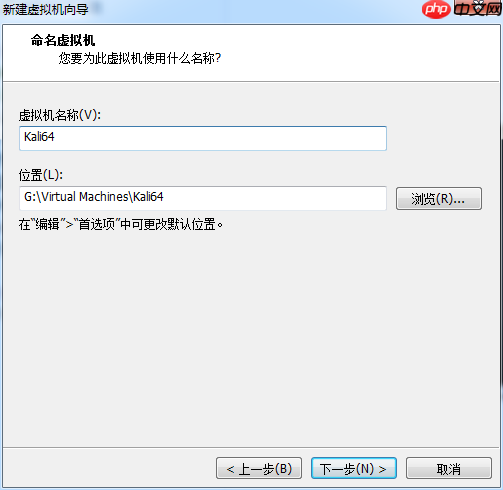
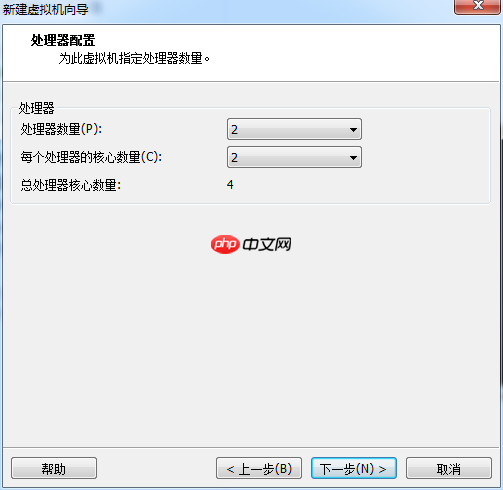
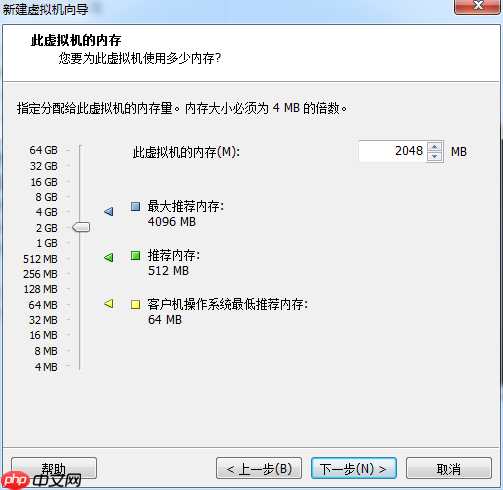
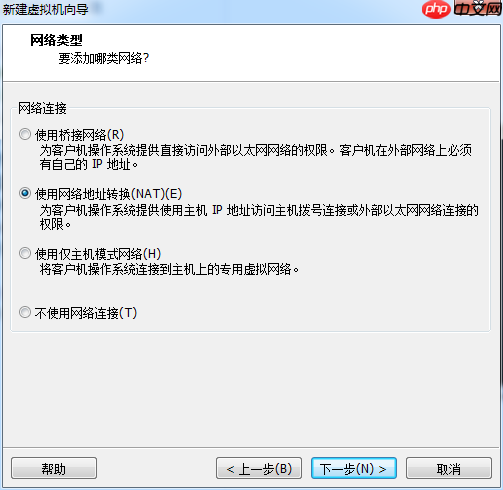
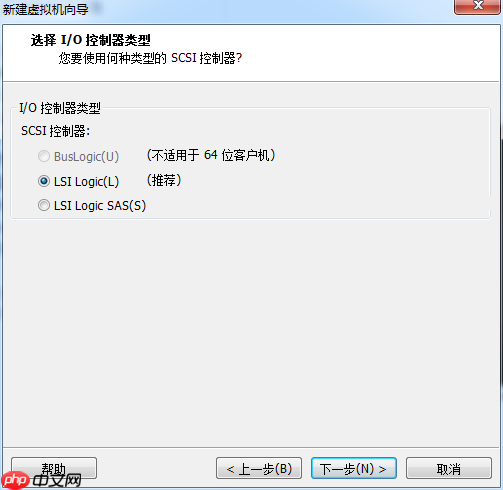
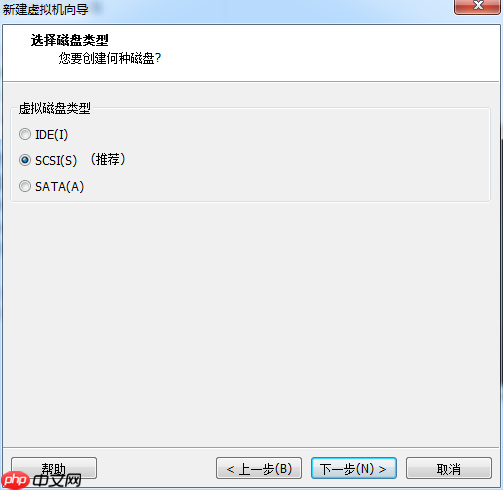
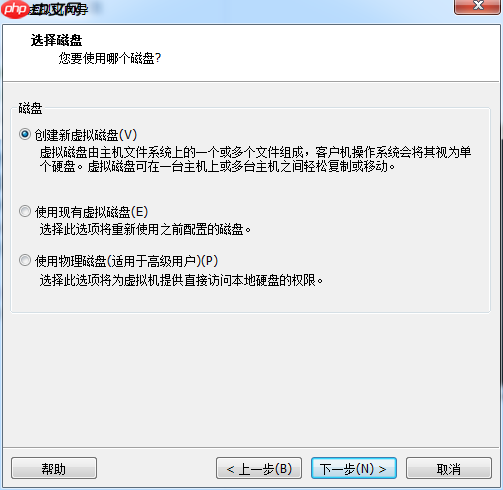
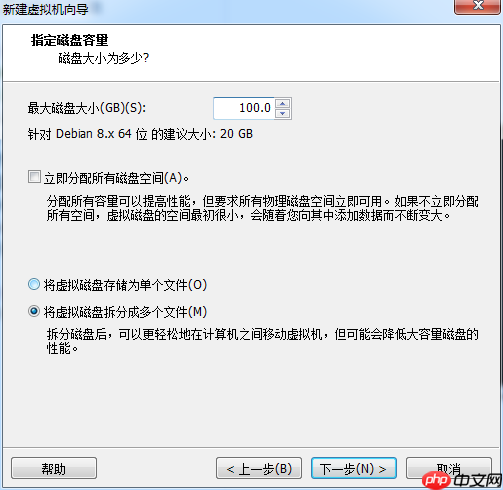
虽然将文件分拆成多个文件可能会比单个文件大一些,但为了便于复制,我通常选择分拆成多个文件。
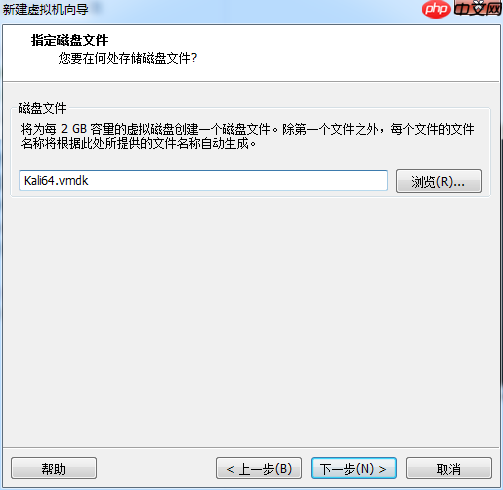
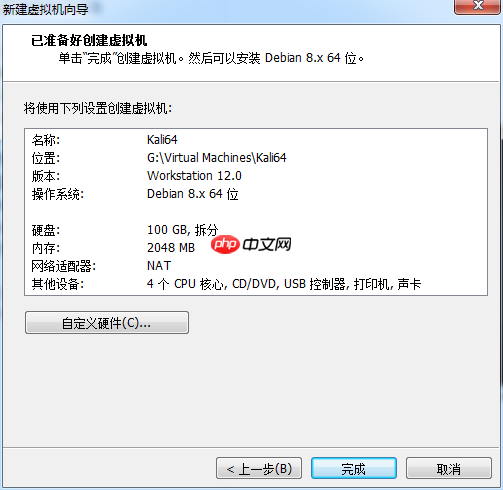
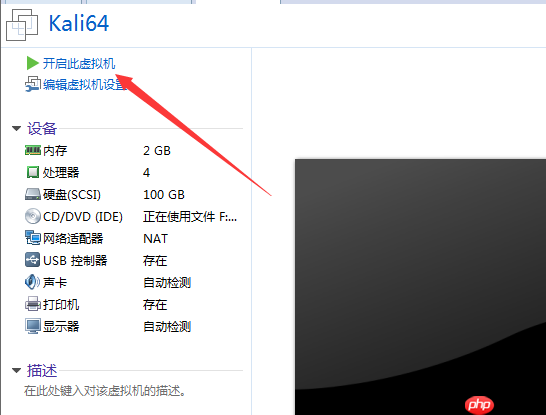
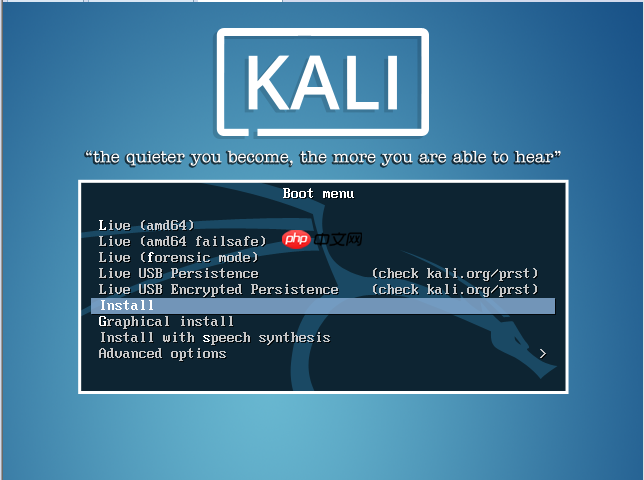
在文本模式下进行安装,使用“Esc”键后退,“Tab”键选择下一项,“回车”键前进。
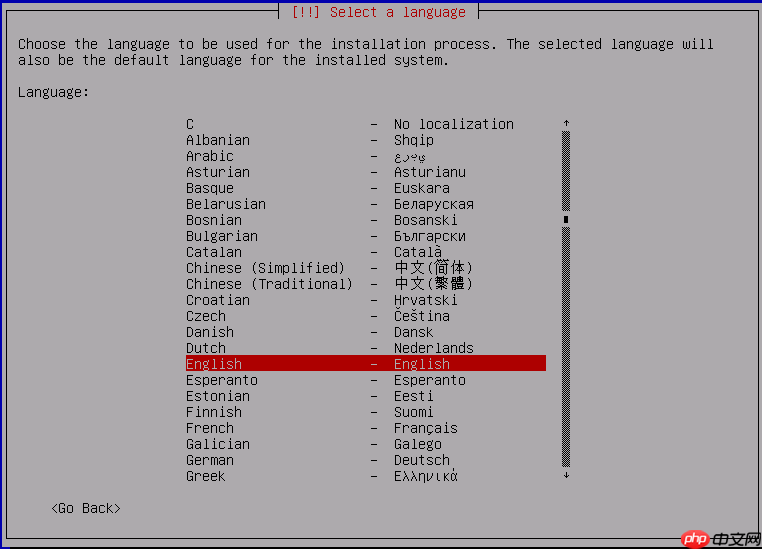
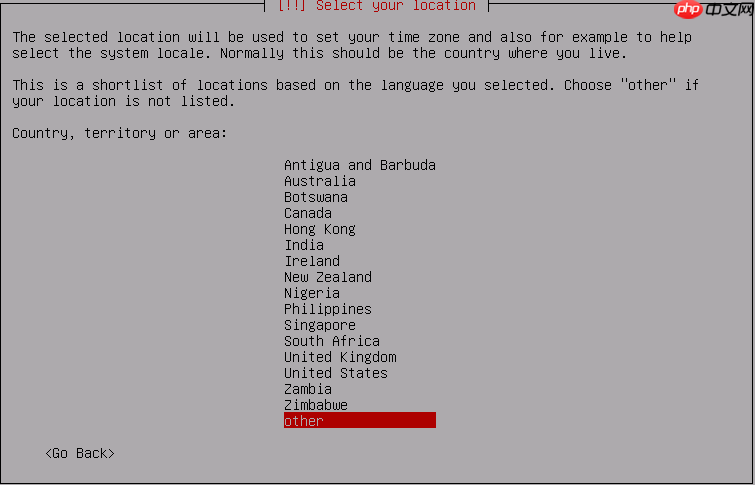
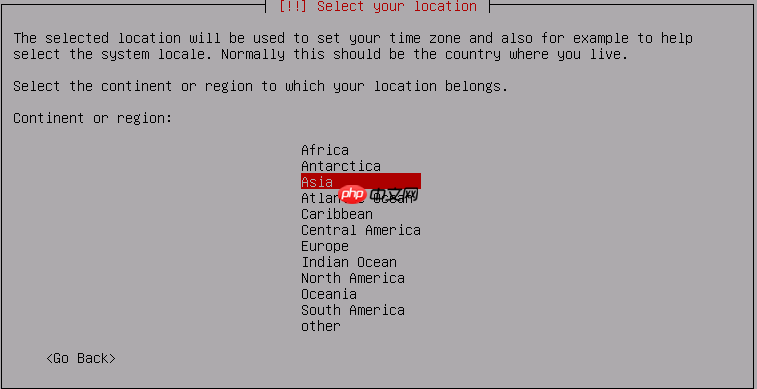
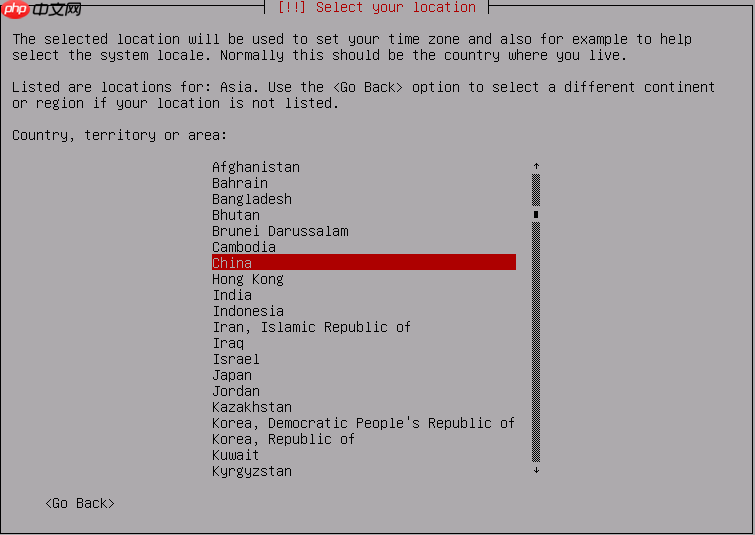
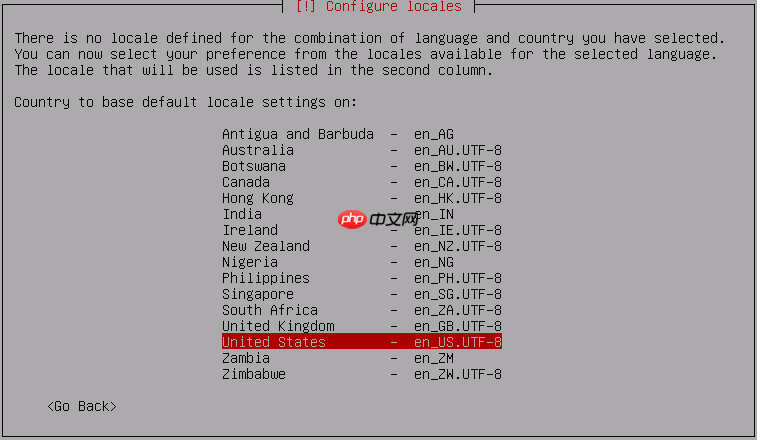
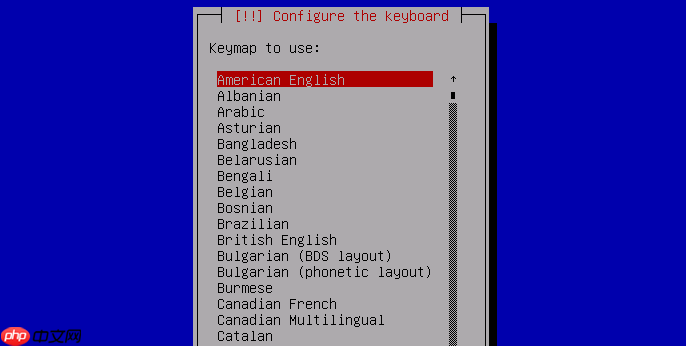
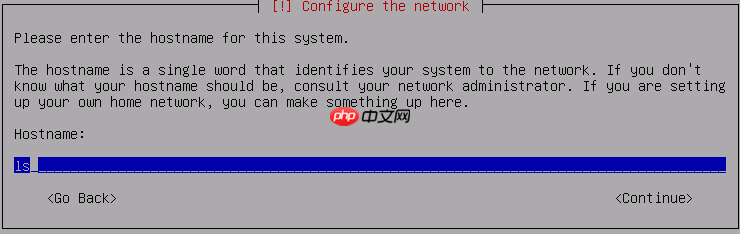
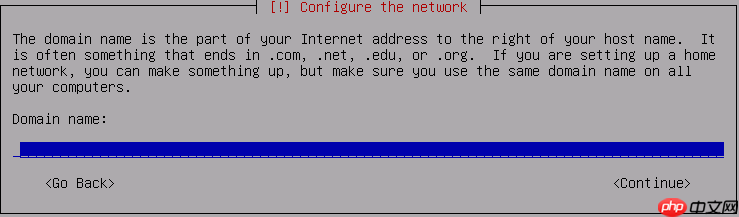
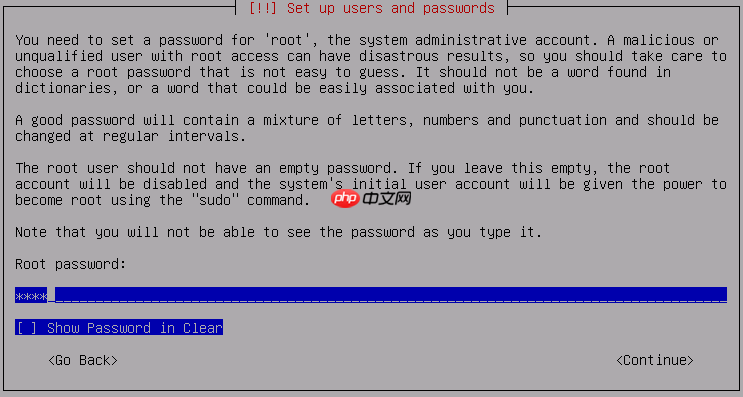
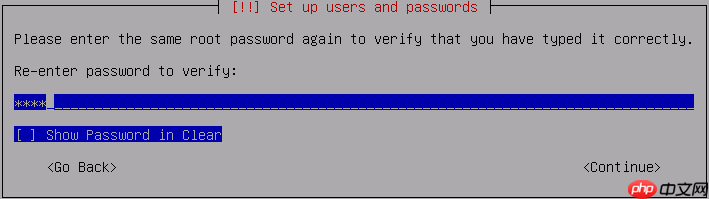
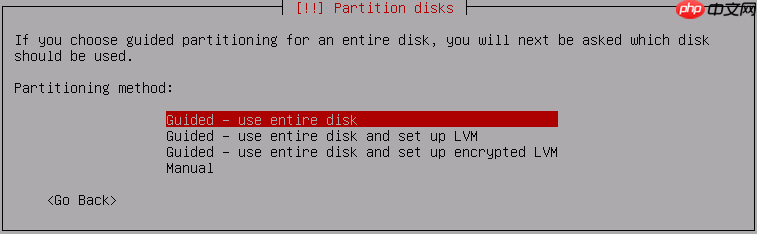
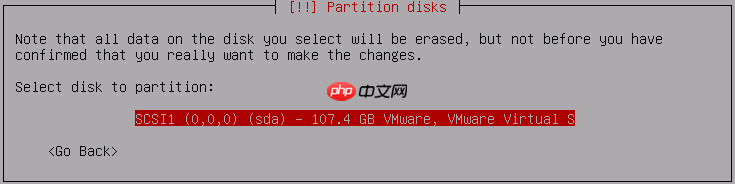
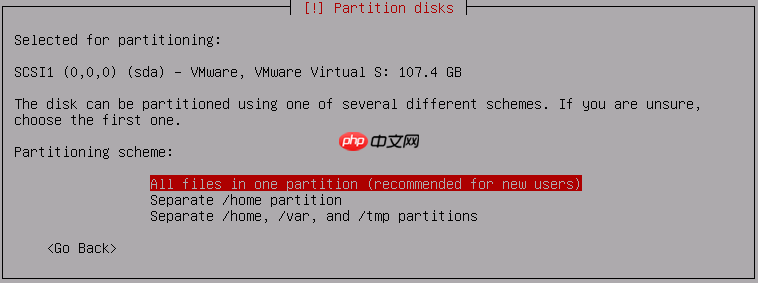
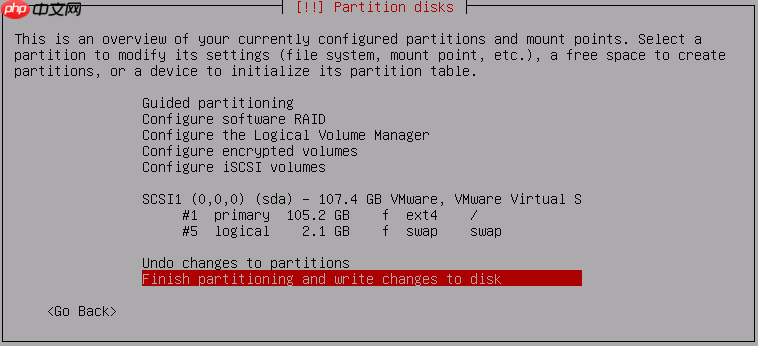
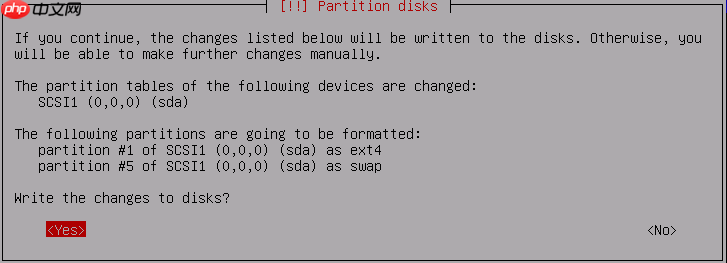
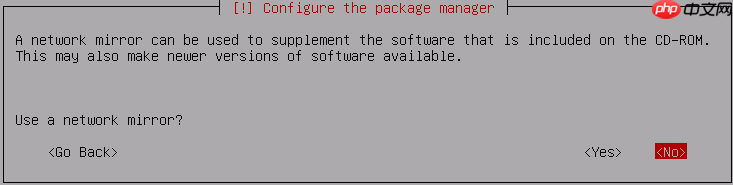
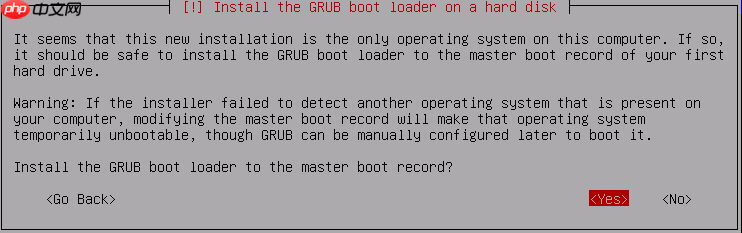
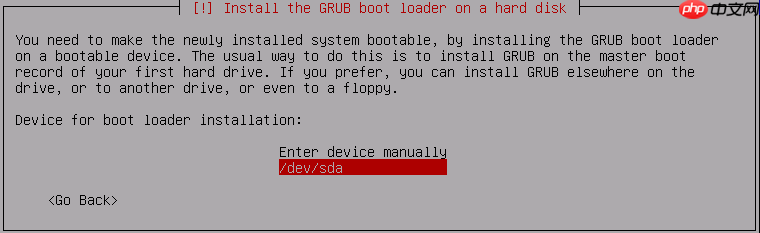
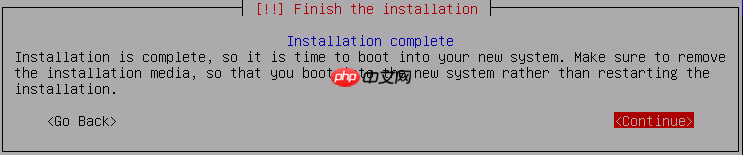
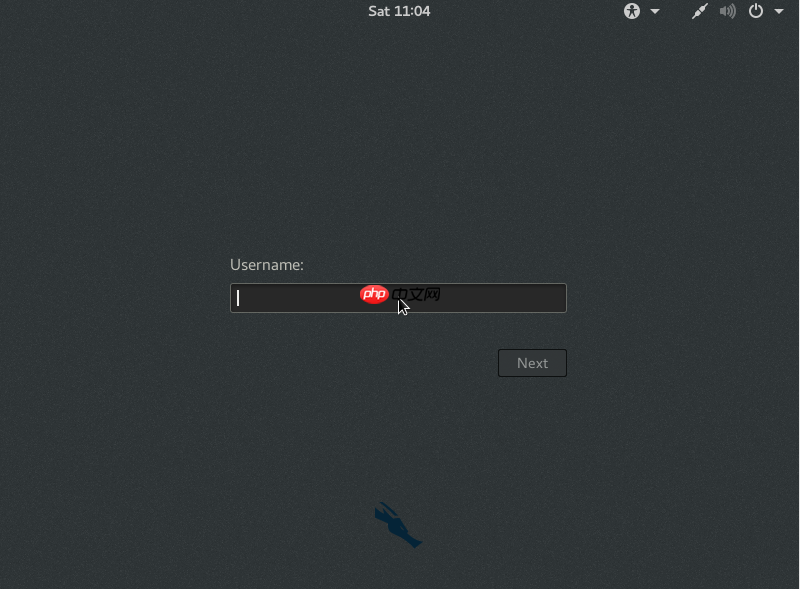
至此,Kali 的安装就完成了。关于 Kali 安装后的进一步配置,将在“Kali配置教程”中详细讲述。
发布者:全栈程序员栈长,转载请注明出处:https://www.php.cn/link/c5d644fa8a86ad83e43f040a9eeb4bbc 原文链接:https://www.php.cn/link/c8377ad2a50fb65de28b11cfc628d75c
以上就是Kali安装教程(VMWare)的详细内容,更多请关注php中文网其它相关文章!

每个人都需要一台速度更快、更稳定的 PC。随着时间的推移,垃圾文件、旧注册表数据和不必要的后台进程会占用资源并降低性能。幸运的是,许多工具可以让 Windows 保持平稳运行。




Copyright 2014-2025 https://www.php.cn/ All Rights Reserved | php.cn | 湘ICP备2023035733号